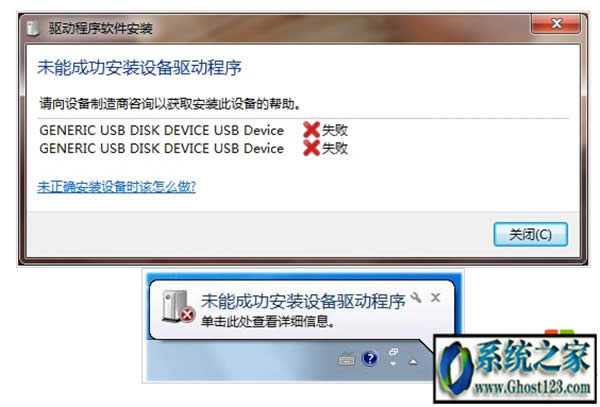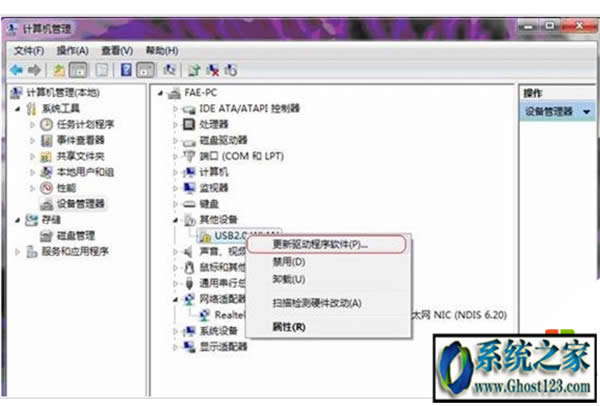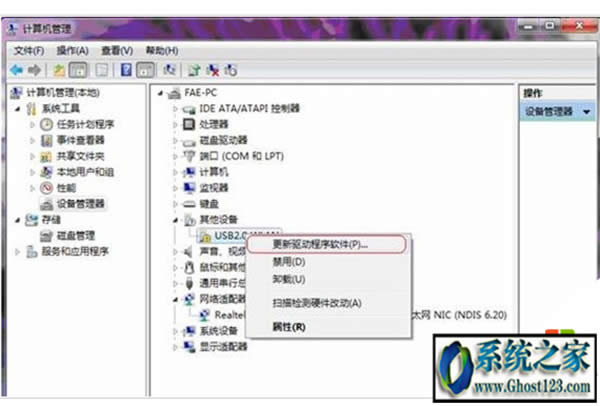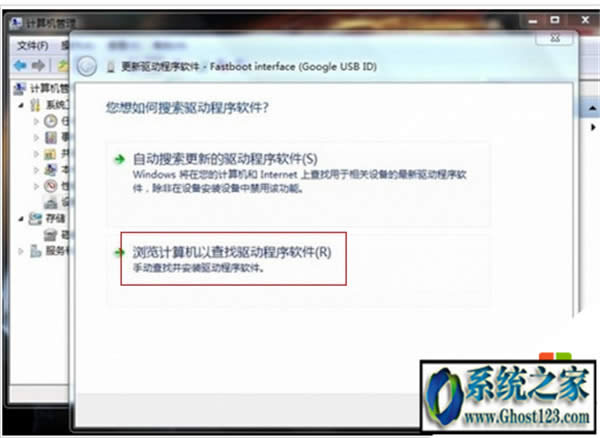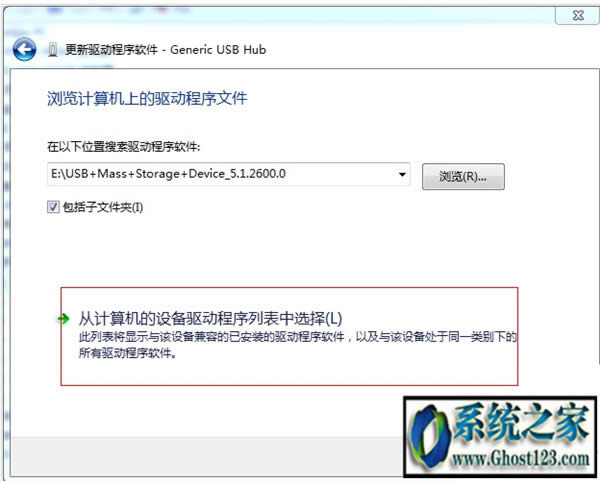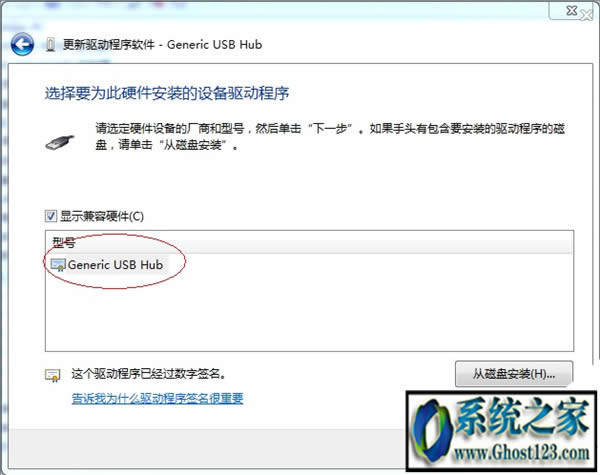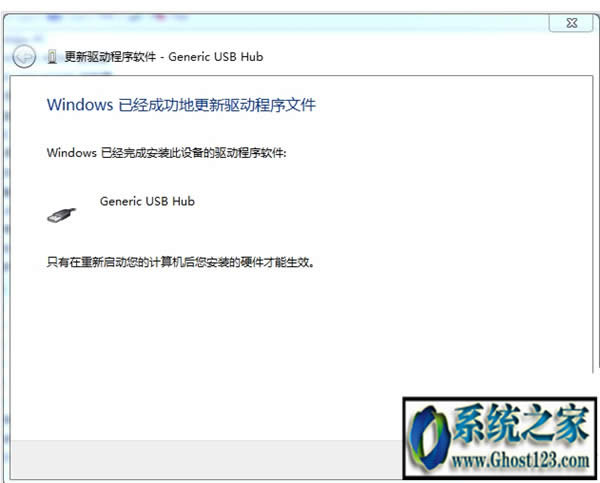ghost Windows7未能成功安装设备驱动程序怎么办处理方法
发布时间:2024-06-11 文章来源:xp下载站 浏览:
| Windows 7,中文名称视窗7,是由微软公司(Microsoft)开发的操作系统,内核版本号为Windows NT 6.1。Windows 7可供家庭及商业工作环境:笔记本电脑 、平板电脑 、多媒体中心等使用。Windows 7可供选择的版本有:入门版(Starter)、家庭普通版(Home Basic)、家庭高级版(Home Premium)、专业版(Professional)、企业版(Enterprise)(非零售)、旗舰版(Ultimate)。 ghost win7未能成功安装设备驱动程序怎么办解决方法 往往很多电脑无法正常使用U盘的情况,并不都是ghost win7操作系统的问题。由于单位为了电脑安全和信息保密,常常会通过注册表禁用USB接口、注册表禁用U盘、屏蔽USB接口的使用等。如果win7并没有刻意去禁用USB接口等,也有出现U盘无法使用的情况,比如“未能成功安装设备驱动程序”是其中最常见的一种错误。那么win7提示“找不到驱动程序”该如何解决呢?一起看看吧。
具体步骤: 1、我们右键点击ghost win7 “我的电脑”或“计算机”,然后选择“属性”,然后点击“设备管理器”,会看到USB驱动程序会有黄色的叹号;
2、在出现黄色叹号的USB驱动上右键点击,然后选择“更新驱动程序软件”;
3、点击“浏览计算机以查找驱动程序软件”,如下图所示;
4、如果你已经知道你要安装的U盘驱动程序所在的路径,你可以直接点击“浏览“,然后选择,之后可以点击下一步,然后等待驱动程序安装完毕即可;当然,如果你没有相应的USB驱动,则你可以点击“从计算机的设备驱动程序列表中选择”,然后点击“下一步”;
5、然后选中你要安装的USB驱动程序,点击“下一步”;
6、然后等待操作系统提示,“Windows已经成功地更新驱动程序文件”,即可安装成功;
7、此时,U盘已经可以正确在电脑的磁盘列表里面出现了,也可正常使用了;如果打开设备管理器,其他设备里依然有设备显示黄色叹号,再次重复上面的步骤即可。 ghost win7找不到驱动程序解决方法就说到这了,也可以参考其他方法来修复USB驱动程序,比如通过安装USB万能驱动、通过驱动精灵等,也可以在很大程度上修复USB驱动,从而达到正常使用U盘的目的。
windows 7 的设计主要围绕五个重点——针对笔记本电脑的特有设计;基于应用服务的设计;用户的个性化;视听娱乐的优化;用户易用性的新引擎。 跳跃列表,系统故障快速修复等,这些新功能令Windows 7成为最易用的Windows。 |